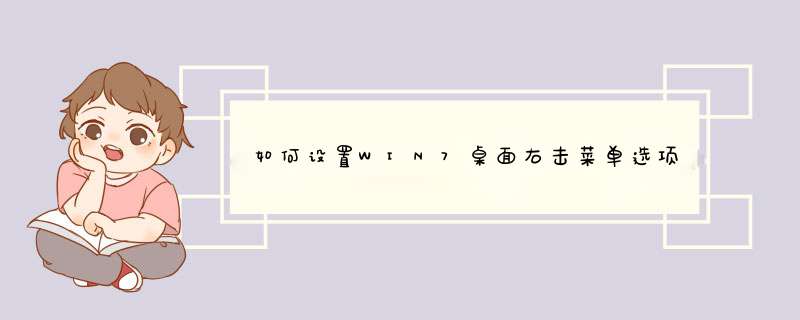
具体解决方法 *** 作步骤如下:
1、首先,找到你电脑桌面上的“计算机”选项,或者直接使用快捷键“win(徽标键)+e",进入计算机的页面中。
2、现在就进入了计算机的页面,在页面中找到“组织”选项,如下图所示,并点击。
3、点击后,在下面的选项框中找到“文件夹和搜索”选项,点击进入。
4、现在d出了“文件夹选项”的设置框,在“高级设置”的下方找到“显示隐藏的文件、文件夹和驱动器”,并点击前面的选择按钮,点击确定。
5、现在再次回到“计算机”的页面中,选择“本地磁盘(C:)”,在其中找到“用户”文件夹,点击进入。
6、接下来的步骤有些繁琐,但是一步一步来,在“用户”的页面中,又打开该电脑的文件夹,如下图所示。
7、找到此页面中的“AppData”选项,点击进入。
8、再在这个页面中,找到“Roaming"文件夹,点击进入。
9、打开”Roaming"文件夹后,找到其中的“Microsoft”文件夹,并进入。
10、在“Microsoft”文件夹”中又找到“Windows"文件夹并点击进入。
11、在该页面中又找到“SendTo"文件夹,SendTo文件夹里面就是右键菜单中的 *** 作选项。
12、在这里就可以清理掉一些不常用的右键菜单选项、留下自己经常使用的选项,以后 *** 作起来就会更加方便,如下图所示。
1、打开控制面板,在控制面板搜索框中输入英特尔搜索,然后点击英特尔图形和媒体,打开图形属性
2、在桌面右键,打开图形属性
3、在打开图形属性后出来的对话框中,选择高级模式
4、进入英特尔图形和媒体控制面板页面,打开选项和支持
5、进入快捷键管理器,启用快捷键,当选择禁用时,旋转屏幕快捷键就会被禁用
6、设置快捷键之后,点击设置的图形选项就可以打开。
win7图形选项可在快捷菜单找到,方法如下:
1、桌面空白处点击右键;
2、点击图形选项;
3、点击下级菜单所需命令即可。
备注:不同显卡的菜单项有所不同,但都可以在此处找到。
欢迎分享,转载请注明来源:内存溢出

 微信扫一扫
微信扫一扫
 支付宝扫一扫
支付宝扫一扫
评论列表(0条)